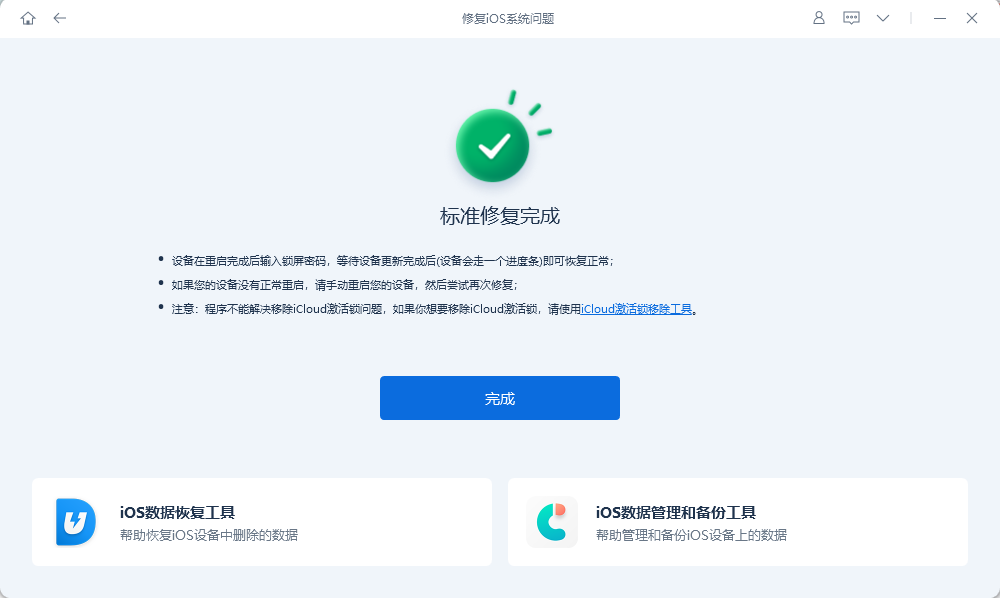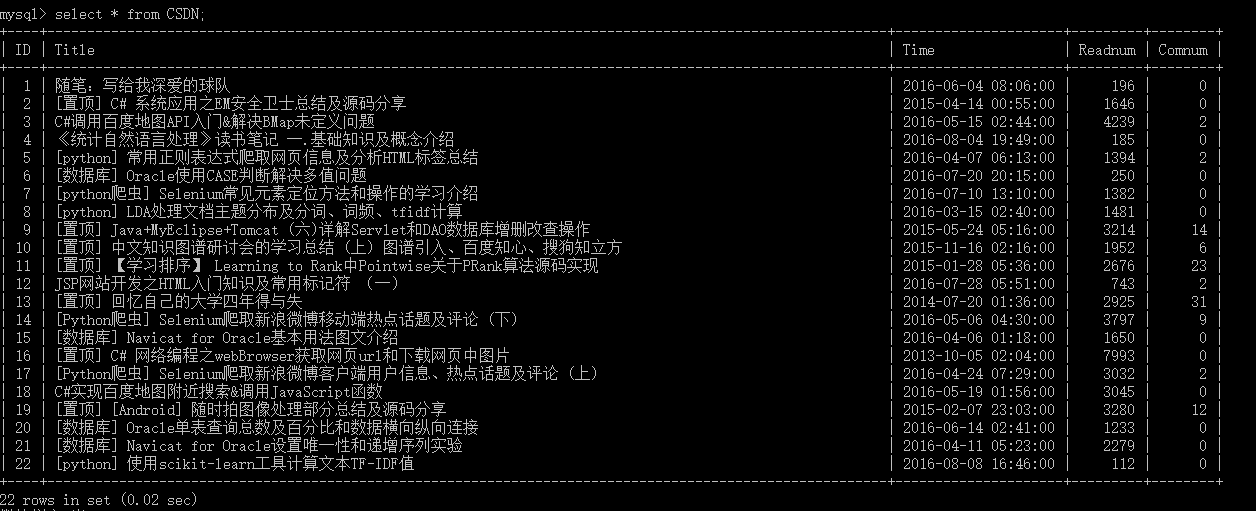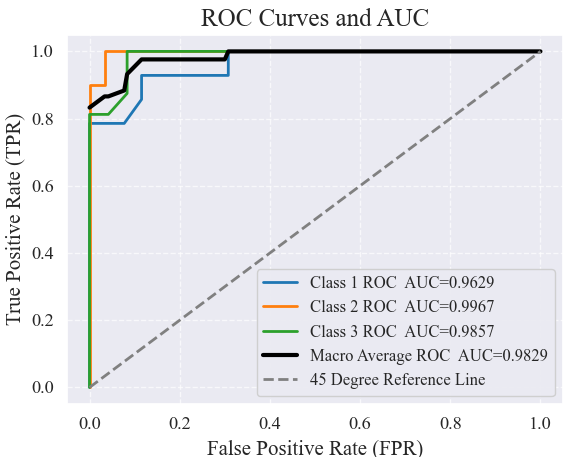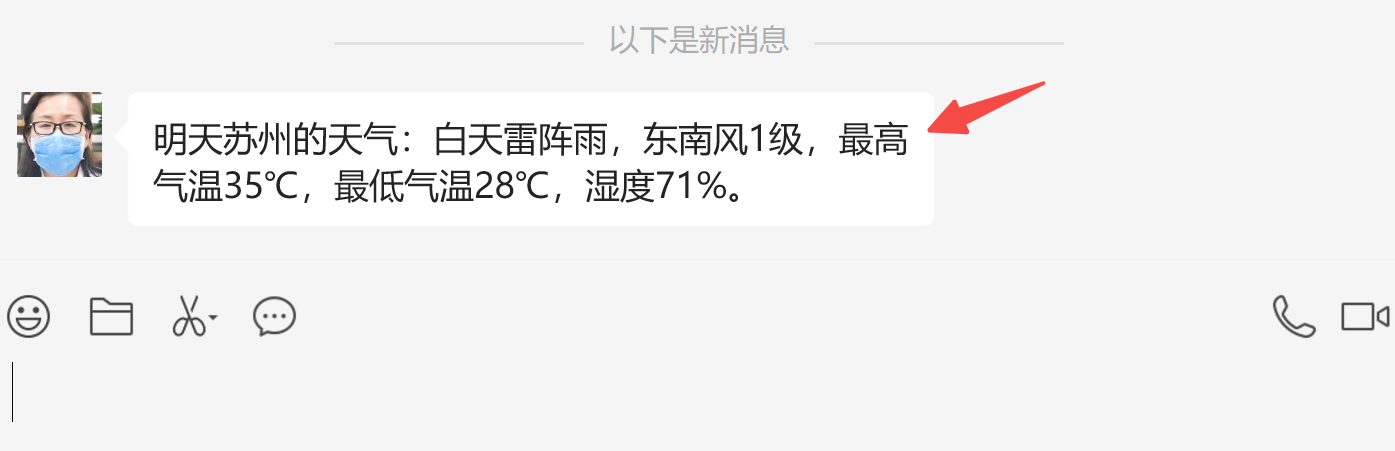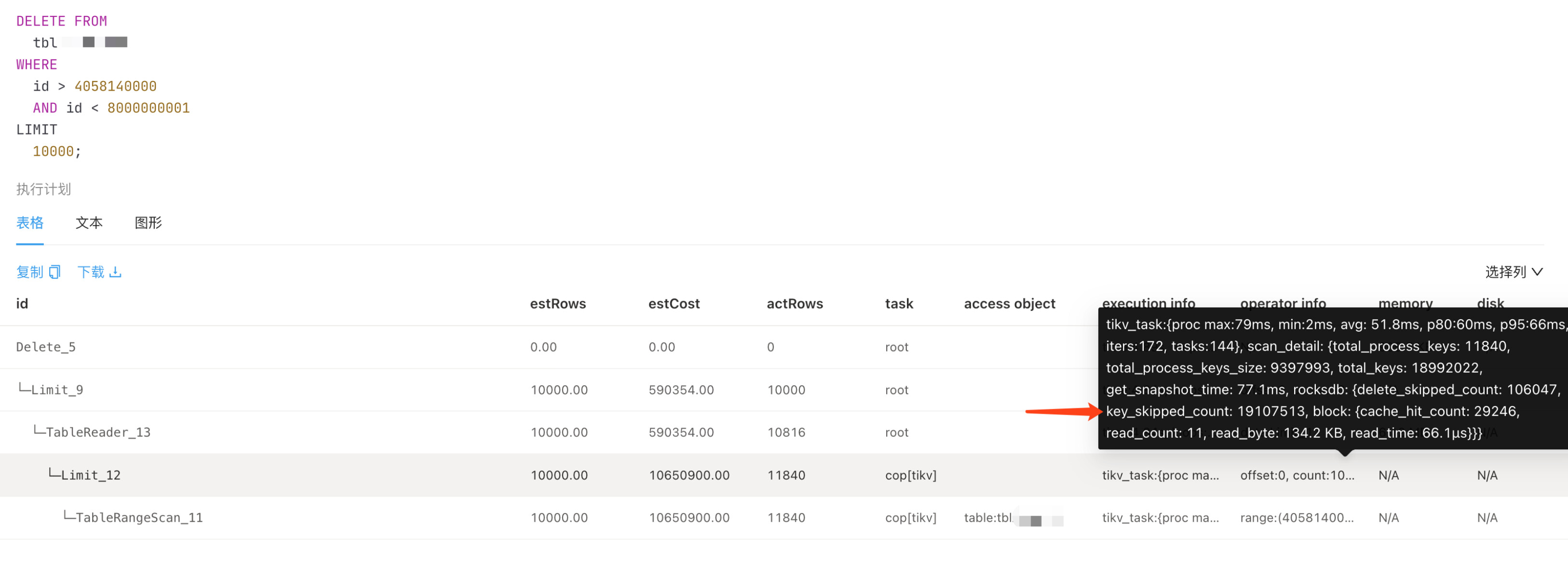一、环境自检阶段
1、Master角色地址为192.168.189.2,计算机名称为bakmaster,域名为sszz.com


2、防火墙均已关闭

二、安装Master Server
1、右击“Browser”以管理员身份运行

2、单击“NetBackup Server Software Installation”

3、忽略UAC告警,单击“是”

4、NEXT

5、选择“Agree with the Version Software License Agreement”,单击“NEXT”

6、默认选择“Install to this computer only”“Typical installation”,单击“NEXT”

7、输入License,并点击NetBackup Master Server图标
8、选择json文件,单击“NEXT”

9、即使服务器加入域了,这里还是选择本地,并且需要创建用户和组

9.1、以管理员身份运行命令行,输入如下三条命令
net user nbwebsvc 123.com /add #新增本地用户nbwebsvc,密码设置为123.com
net localgroup nbwebgrp /add #新增本地组nbwebgrp
net localgroup nbwebgrp nbwebsvc /add #将nbwebsvc用户加入nbwebgrp组中

9.2、打开用户和组,勾选nbwebsvc“用户不能更改密码”-->应用-->确定

9.3、打开组策略编辑器,计算机设置→Windows设置→安全设置→本地策略→用户权限分、服务登录选项,作为服务登录,将nbwebsvc添加进去

这里查找用户时,查找位置要选择本地(至于本地的名称为什么是NBU_Master,因为这台计算机原始的名称是NBU_Master,所以当时截图就是按照这个截的;后来是因为计算机命名不符合规则导致安装失败,才将名称修改为bakmaster)

9.4这个密码为命令行创建用户时所设置的密码,即123.com

10、这里只需检查框选的名称是否与主机名一致即可,NEXT

11、NEXT之后这里有一个报错,就和上面提到的一样,由于计算机命名不合规导致安装失败。所以把名称改为bakmaster后即可正常安装。(改完名称后要重启一次服务器)

12、更改后预检查就成功了,点击Install进行安装

13、等待这个安装过程

14、顺利安装完成

15、从任务栏“开始”调出控制台,安装的8.3.0.2就选择8.3.0.2版本的控制台

打开控制台后勾选“Use Active Directory login credentials”,然后Login

16、这个信任证书选择“是”

这个界面就是NBU的控制台菜单了

三、安装汉化包
安装汉化包步骤是一样的,参考之前发布的文章即可
Win Server 2012安装 NBUv8.3.0.2 Master汉化包_nbu8.3-CSDN博客
往期文章分享:
Veritas NBU8.3.0.2 安装部署环境备份实施介绍(篇一)-CSDN博客
联想SR650更换风扇后提示传感器异常“传感器Phy Presence Set已从正常状态转换至非紧急状态”_sr650 风扇不转-CSDN博客
DELL EMC PowerStore1000T存储添加主机、映射LUN_戴尔me存储添加主机-CSDN博客